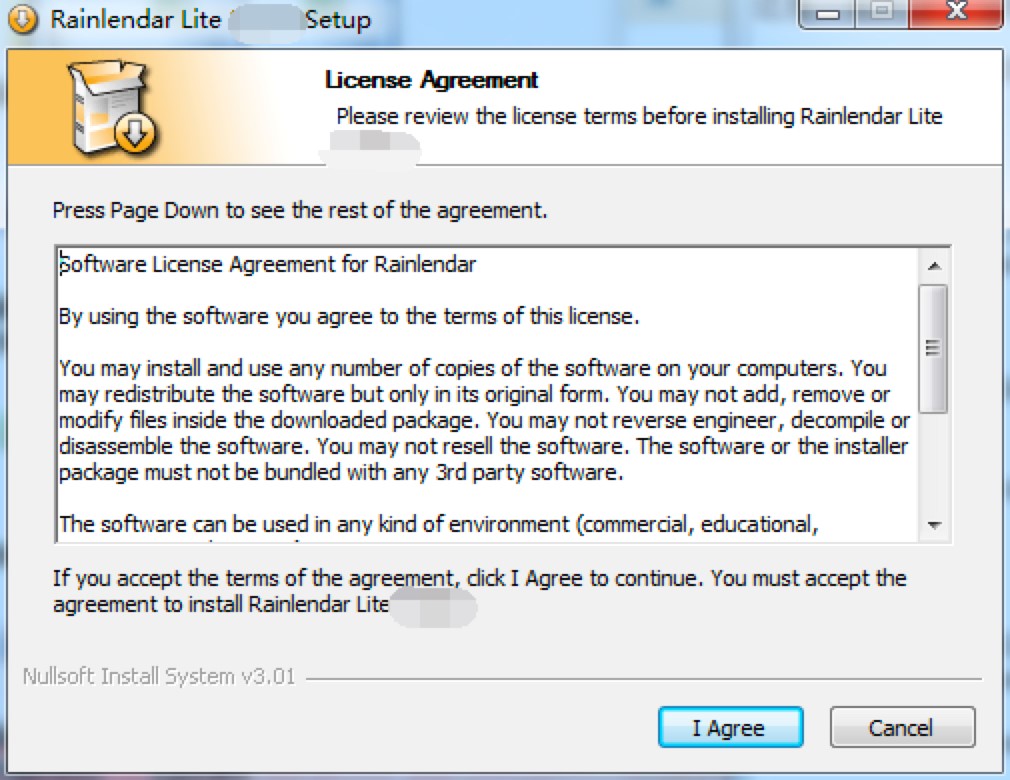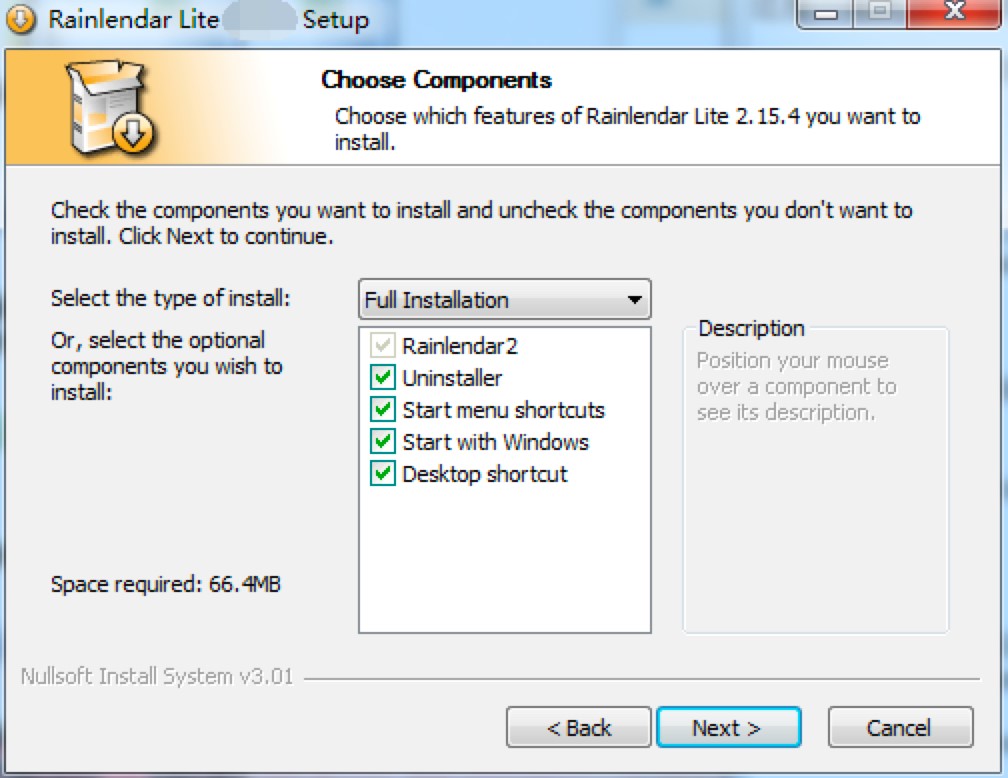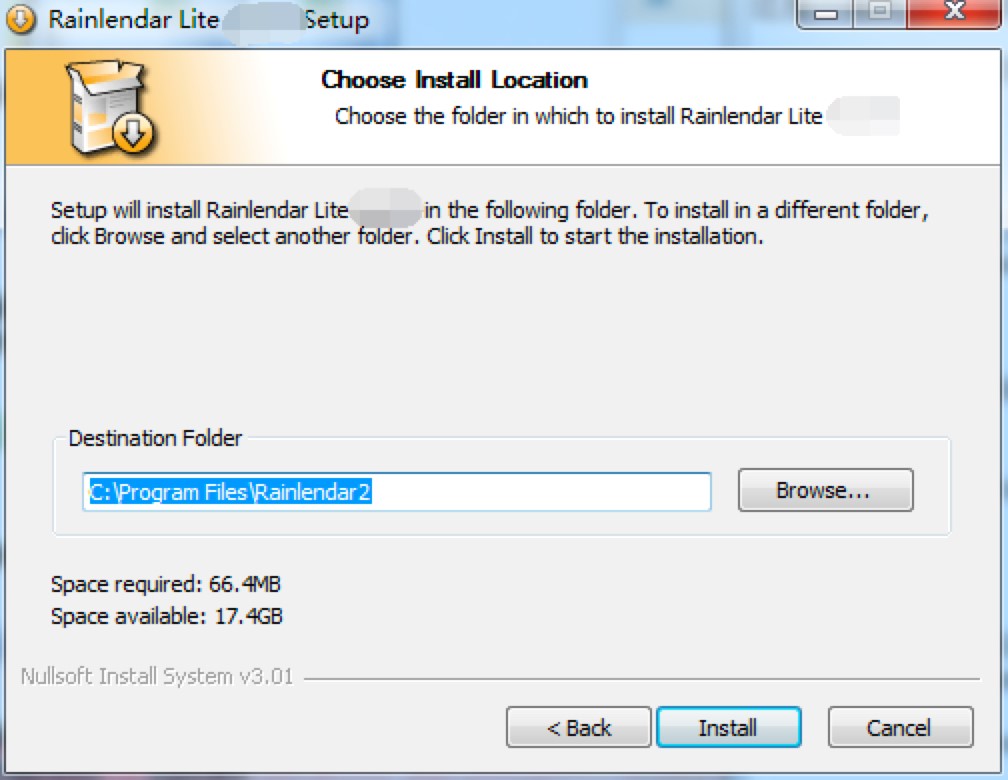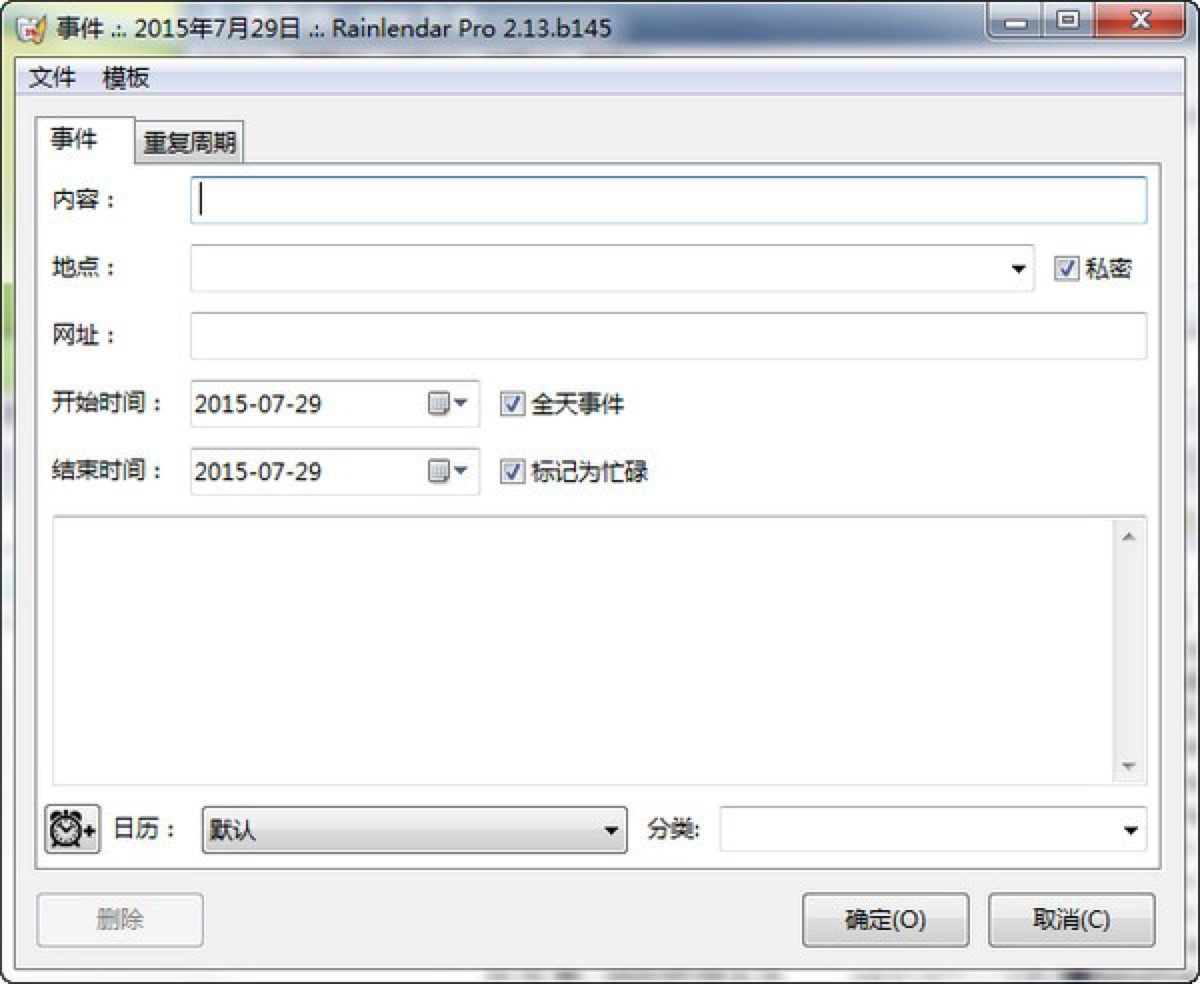Rainlendar安装教程详细介绍及基础使用技巧
Rainlendar桌面日历是一个Unicode的运用,该软件能够支持各种语言的使用,能够在该软件中标注所有的时间,并且会为用户独立显示在一个清单上,用户可以更方便的看到所有的活动,一目了然。Rainlendar软件中的任务清单中,不同的事件可以在不同的名单中,让用户可以更加轻松的进行各种重要活动。
安装教程:
1. 本站提供有最新版的Rainlendar下载,找到下载地址之后,自定义选择该软件的下载方式之后进行下载。成功下载至本地电脑之后再进行该软件的安装。
2. 对下载成功的软件压缩包进行解压,解压到当前文件夹中,然后在文件夹中选择双击exe程序文件然后进入该软件的安装向导页面中。
3. 在该软件的安装向导首页面中,我们就能够看到安装该软件必须同意的安装许可协议,以及在开始安装之前,需要遵守的一些注意事项,确定之后直接点击“I Agree”继续该软件的安装。
4. 选择安装该软件时需要同时选择安装的组建,如果你不知道该怎么进行选择的话,我们在这里直接默认系统选择的即可,确定之后点击“Next”选项继续该软件的安装。
Rainlendar详细安装教程 图二
5. 接下来选择该软件的安装路径,我们可以直接点击“Install”这个按钮,软件就会开始快速的进行安装,这样的安装方式会将软件直接安装在电脑C盘中,一般情况下建议大家选择其他的磁盘进行安装,这样就不会拖慢电脑的运行速度。
6. 选择自定义安装该软件,我们手动选择该软件的安装路径。点击“Browse”按钮之后,我们自定义选择其他的磁盘和文件夹进行安装,确定之后直接点击“Insta”的按钮就能够进行该软件的安装。
Rainlendar详细安装教程 图三
7. 耐心等待软件安装完成,安装完成后我们点击页面中的“Finish”按钮,关闭该软件的额安装页面之后,接下来就可以直接打开软件进行使用了!
使用说明:
1. 打开电脑中下载安装好的Rainlendar软件之后,我们在软件中通过双击选择“事件”就能够在出现的设置页面中,设置我们想要的提醒时间。
Rainlendar详细使用技巧 图四
2. 同样的操作方法,我们在软件中通过双击选择“任务”就能够在出现的设置页面中,自定义填写我们需要提醒的事情。
相关下载
相关文章
相关软件
大家都在找